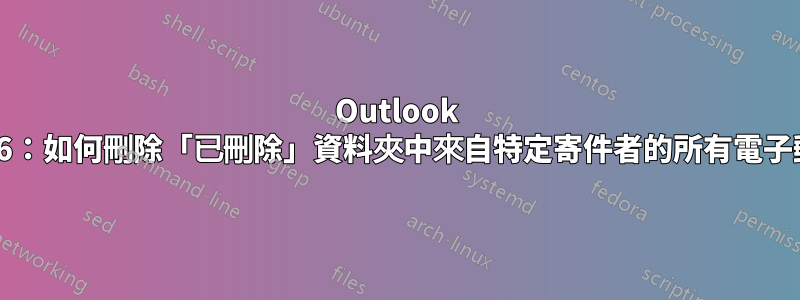
我想從「已刪除」資料夾中刪除大量電子郵件,但由於有數千封電子郵件,當我搜尋「已刪除」資料夾時,它只從伺服器返回250 個項目,我不想手動執行此操作。
有沒有辦法顯示超過 250 個項目,以便我可以一次刪除它們?
我嘗試增加註冊表中的 SearchResultsCap 並增加郵件以保持離線狀態,但都沒有幫助。
答案1
我相信,最簡單的方法是建立一個搜尋資料夾。建立自訂搜尋資料夾,僅指定“已刪除郵件”作為“來自這些資料夾的郵件將包含在此搜尋資料夾中”,然後按一下“條件…”按鈕。在那裡,您可以選擇所需的「寄件者...」地址和其他條件(如果需要)。
之後,您只需右鍵單擊該搜尋資料夾並按住該SHIFT鍵並選擇“全部刪除”即可刪除該搜尋資料夾中的所有項目。
答案2
在 Outlook 中建立規則並針對已刪除的資料夾執行它:
- 突出顯示作為您要批量刪除的電子郵件範例的電子郵件
- 前往規則 -> 建立規則。點選進階選項按鈕(右下角)
- 在第一個視窗中,選取“from”複選框。點擊下一步。
- 在第二個視窗中,選取「永久刪除它」方塊。點選下一步
- 不要在此視窗中選擇任何內容。點選下一步
- 取消選取「開啟此規則」方塊。很重要!點選完成
- 選擇“已刪除郵件”資料夾,然後從功能區轉到“規則”->“管理規則和警報”
- 點擊“立即運行規則...”,選擇您剛剛建立的規則。確保「在資料夾中執行」欄位設定為「已刪除郵件」資料夾。很重要!然後點擊立即運行


